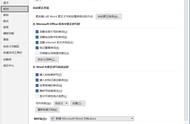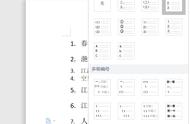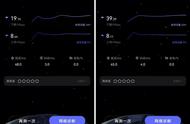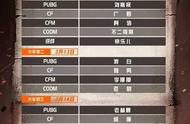Word中的自动编号功能很方便,但任何事物都有它的两面性,自动编号也不例外。尤其是写完一个段落,按下“ENTER”键后,Word就开始自动编号,即便是这个段落不需要编号。
甚至是删除编号后,再次按下“ENTER”键,仍旧会自动编号,很大程度上增加了我们的工作时间。
那么如何取消Microsoft Word和WPS的自动编号呢?

Microsoft Word取消自动编号:
用Microsoft Word打开任一Word文档,点击“文件”选项卡,选择左侧菜单栏中的“选项”。
在“Word选项”窗口中,选择左侧“校对”,接着点击“自动更正选项”。
在“自动更正”窗口中,点击“键入时自动套用格式”选项卡,在“键入时自动应用”中,取消“自动项目符号列表”前面的对钩。
最后点击“确定”按钮保存设置,这样Microsoft Word的自动编号功能就取消掉了。

WPS取消自动编号:
用WPS打开任一Word文档,点击左上角的“文件”,依次选择下拉菜单中的“工具”→“选项”。
在“选项”窗口中,点击左侧“编辑”。在“自动编号”中,取消“键入时自动应用自动编号列表(A)”前面的对钩。
最后点击“确定”按钮保存设置,这样WPS的自动编号功能就取消掉了。

当然如果想恢复自动编号,只需要反向操作即可。
知识改变命运,科技成就未来。今天的分享就到此结束,感谢您的支持。